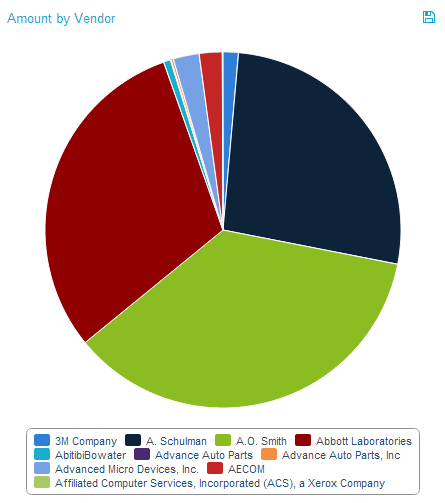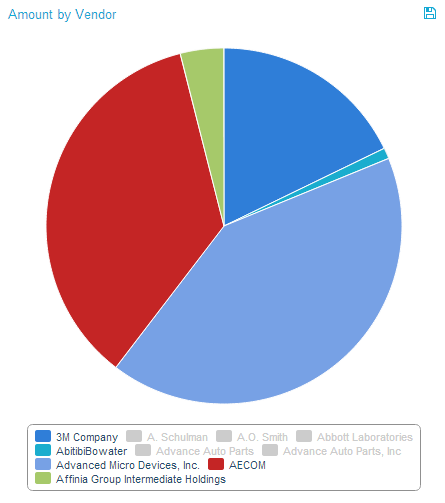Das Pie Chart eignet sich besonders gut, um eine Dimension mit einer Aggregation darzustellen. Daher kann es immer dann verwendet werden, wenn Sie sehen wollen wie einzelne Datenteile sich – genau wie die Stücke eines Kuchens - zu einem großen Ganzen zusammensetzen. Ein Beispiel für das Pie Chart sehen Sie in Abbildung 2.21.
Abbildung 2.21: Pie Chart
Das Pie Chart bietet nur eine Art des Filterns. Indem Sie auf die einzelnen Kuchenstücke klicken, können Sie diese Stücke als Basis für Ihren Filter auswählen. Haben Sie den Filter einmal angewendet, erscheint das übliche „Auswahl zurücksetzen“-Icon oberhalb des Diagramms.
Wie in Abbildung 2.21 zu sehen, betitelt eine Legende unterhalb des Diagramms die verschiedenen Kuchenstücke, also die aggregierten Daten. Indem Sie auf einen dieser Legendeneinträge klicken, können Sie einzelne Stücke aus dem Diagramm verstecken. Wenn ein Stück versteckt wird, wird sein entsprechender Legendeneintrag ausgegraut und das Stück nicht mehr im Diagramm angezeigt. Außerdem wird das System das versteckte Stück aus der Gesamtmenge ausschließen, auf deren Basis die Größe der Kuchenstücke kalkuliert wird. Die anderen Kuchenstücke füllen also den entstehenden Platz. Abbildung 2.22 zeigt ein Beispiel für ein Pie Chart mit einigen versteckten Stücken. Klicken Sie noch einmal auf einen Legendeneintrag, um das entsprechende Stück wieder einzublenden.
Abbildung 2.22: Pie Chart - Versteckte Elemente
Wenn der Datenexport während der Konfiguration des Pie Chart erlaubt wurde, kann die Datenbasis des Diagramms exportiert werden. In diesem Fall erscheint ein kleines Disketten-Icon () oberhalb der Komponente. Klicken Sie darauf, um die Datenbasis als xlsx-Datei herunterzuladen.